
- ผู้เขียน John Day [email protected].
- Public 2024-01-30 13:04.
- แก้ไขล่าสุด 2025-01-23 15:12.

ในคำแนะนำนี้ ฉันจะแสดงให้คุณเห็นว่าฉันสร้างเกมปิงปองโดยใช้โมดูลเมทริกซ์ LED RGB ขนาด 8 x 8 ได้อย่างไร โมดูลนี้เรียกว่า Colorduino มีไมโครคอนโทรลเลอร์ออนบอร์ดและอินเทอร์เฟซสำหรับเชื่อมต่อกับบอร์ด Colorduino อื่นๆ มีความสามารถในการจัดการไฟ LED สี 64 ชิ้น บอร์ดสามารถควบคุมได้ด้วยรหัส Arduino ฉันสร้างตัวควบคุมสองตัว ตัวควบคุมแต่ละตัวมีปุ่มสองปุ่ม เกมนี้สามารถเล่นได้สองคน เป้าหมายคือป้องกันไม่ให้ลูกบอลไปถึงกำแพงฝั่งคุณ มีแพลตฟอร์มความกว้าง 3 LEDs ซึ่งสามารถกระเด้งลูกบอลกลับไปยังคู่ต่อสู้ของคุณได้ แนวคิดของฉันคือการทำให้มันง่ายที่สุด กระบวนการสร้างทั้งหมดใช้เวลาประมาณ 1 ชั่วโมง (ไม่นับการถักโครเชต์สำหรับผู้ควบคุม) ต้นทุนโครงการอยู่ที่ 20 ดอลลาร์ อุปกรณ์นี้ใช้พลังงานจากแบตเตอรี่ 18650
ขั้นตอนที่ 1: รายการ BOM

ชื่อวัสดุ ลิงค์จำนวนเงิน
Colorduino V2.0 Dot Matrix RGB LED Driver shield 1 ชิ้น
กล่องใส่กระดุมพลาสติก 1 ชิ้น
สายอ่อนหุ้มยาง 1 ชิ้น
เคเบิลแกลนด์ 4 ชิ้น
โปรโต PCB 1 ชิ้น
ที่ใส่แบตเตอรี่ 18650 1 ชิ้น
แบตเตอรี่ 18650 1 ก้อน
สวิตซ์ปุ่มกด 12mm ปุ่มกดชั่วขณะ 4 ชิ้น
สายบัดกรี 1 ชิ้น
บัดกรีดีบุก 1 ชิ้น
สวิตซ์ล็อค 2 ตำแหน่ง 1 ชิ้น
4, 7 กิโล 4 ชิ้น
ตัวแปลง DC-DC 3V เป็น 5V Step Up Boost มือถือ 1 ชิ้น
2 ขั้ว 5 มม. Pitch PCB Mount ขั้วต่อบล็อกสกรู 1 ชิ้น
3 ขา 5 มม. Pitch PCB Mount Screw Terminal Block 2 ชิ้น
ที่อยู่อาศัยสำหรับอุปกรณ์อิเล็กทรอนิกส์ 1 ชิ้น
ต้นทุนวัสดุทั้งหมดของโครงการ: 20, 21 $/โครงการทั้งหมด
ขั้นตอนที่ 2: การประกอบ
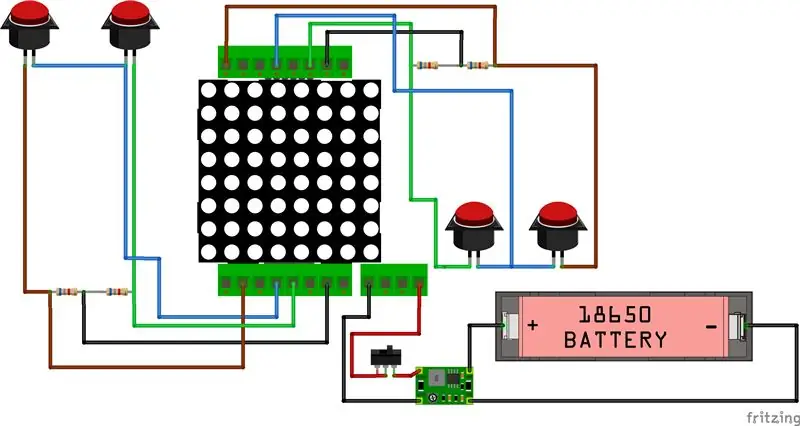

ตรวจสอบวิดีโอในขั้นตอนแรก ข้อมูลเพิ่มเติมบางอย่างสำหรับวิดีโอ:
รวบรวมวัสดุทั้งหมดตามรายการ BOM ฉันใช้โปรโต PCB และบัดกรีส่วนประกอบทั้งหมด
ฉันเชื่อมต่อส่วนประกอบทั้งหมดตามแผนผังที่แนบมา สร้างวงจรได้ง่าย ใครๆก็ทำได้ ที่ต้องการใช้หัวแร้งบัดกรี ฉันใช้ขาของตัวต้านทานเพื่อเชื่อมต่อ PIN-s สายจัมเปอร์ดูปองท์เหมาะสำหรับเชื่อมต่อเมทริกซ์ LED กับโปรโตบอร์ด สามารถประกอบบอร์ดโปรโตบอร์ดทั้งหมดได้ก่อนติดตั้งเข้ากับตัวเครื่อง ฉันติดตั้งขั้วต่อขั้วต่อสกรูยึด PCB สิ่งนี้ช่วยฉันในการทดสอบวงจรโดยไม่มีตัวเรือน หลังจากการทดสอบ ฉันเพิ่งถอดสายเคเบิล ติดตั้ง proto PCB ลงในตัวเรือน และผลักสายเคเบิลผ่านต่อม จากนั้นฉันก็ไขสายเคเบิลทั้งหมดกลับคืนมา
รหัส Arduino มาจากคำแนะนำนี้ ขอบคุณสำหรับแรงบันดาลใจ
labs.bsoares.com/ping-pong-com-matriz-de-l…
ควรตรวจสอบคอนโทรลเลอร์ก่อนติดตั้งลงในตัวเครื่อง
ตัวเรือนพลาสติกได้รับการแก้ไขโดยใช้มีดเอนกประสงค์และสว่าน
ฉันใส่ตัวควบคุมลงในโครเชต์สีเขียวและสีน้ำเงินเพื่อแยกความแตกต่างระหว่างผู้เล่นสองคน โครเชต์ได้รับการออกแบบและสร้างขึ้นโดยใช้คำแนะนำนี้:
www.instructables.com/id/Crochet-for-Gadge…
ขั้นตอนที่ 3: อัปโหลดซอฟต์แวร์ที่แนบมา



ซอฟต์แวร์ถูกอัปโหลดโดย Atmel Studio ก่อนอื่น ฉันพยายามใช้ Arduino IDE แต่ใช้งานไม่ได้ ดังนั้นฉันจึงต้องใช้ AVR Programmer Avrisp mkII ทำให้งานของฉันหนักขึ้นเล็กน้อย ฉันแนบรหัส Arduino และโครงการ Atmel Studio ตรวจสอบวิดีโอด้านบนวิธีใช้โค้ด Arduino ใน Atmel Studio 7
ฉันมีปัญหาบางอย่างเกี่ยวกับการอัปโหลด PIN-s ของ Colorduino ISP PIN-s ของบอร์ด Colorduino ตั้งอยู่ระหว่าง MCU และบอร์ด LED และขั้วต่อ 6 PIN ของโปรแกรมเมอร์ Avrisp mkII ไม่มีที่ว่าง ฉันต้องแยกบอร์ดทั้งสองออกจากกันเพื่อทำการอัปโหลด ในระหว่างขั้นตอนการพัฒนา ฉันต้องอัปโหลดโค้ดหลายครั้ง ดังนั้นฉันจึงตัดสินใจวางตัวเชื่อมต่อ ISP ไว้ที่อีกด้านหนึ่งของบอร์ด ในการทำเช่นนั้น ฉันต้องทำมิเรอร์หมุดและใช้บอร์ดโปรโต PCB ขนาดเล็ก หากคุณต้องการอัปโหลดเพียงไม่กี่ครั้ง ไม่ต้องกังวลเรื่องง่ายๆ ให้แยกไปที่บอร์ด ทำการอัปโหลดมากกว่าเชื่อมต่ออีกครั้ง ข้อมูลเพิ่มเติมเกี่ยวกับ Avrisp mkII:
รหัส Arduino มาจากคำแนะนำนี้ ขอบคุณสำหรับแรงบันดาลใจ
labs.bsoares.com/ping-pong-com-matriz-de-leds-8x8-ee13cce39007
คำพูดสุดท้าย
ลูกๆ ของฉันลองเกมนี้และชอบมันมาก ฉันคิดว่ามีศักยภาพมากมายในโครงการนี้ เกมอื่น ๆ สามารถพัฒนาได้ง่าย
ขอให้เป็นวันที่ดี!
แนะนำ:
เกม Python Tic Tac Toe: 4 ขั้นตอน

เกม Python Tic Tac Toe: เกม python tic tac toe เกมนี้สร้างขึ้นใน python ซึ่งเป็นภาษาคอมพิวเตอร์ ฉันได้ใช้โปรแกรมแก้ไข python ชื่อ: pycharm คุณยังสามารถใช้โปรแกรมแก้ไขโค้ด python ปกติได้อีกด้วย
เกม!!! - บทนำ: 5 ขั้นตอน

เกม!!! - บทนำ: สวัสดี! ฉันจะสอนวิธีสร้างเกมสามเกมที่แตกต่างกันบน code.org ในแต่ละบทช่วยสอนของเกม ฉันจะโพสต์เทมเพลตที่คุณสามารถรีมิกซ์และใช้งานขณะดูวิดีโอของฉันได้ ฉันหวังว่าคุณจะมีช่วงเวลาที่สนุก!! ถ้าพวกคุณต้องการเพียงแค่ดูเกมของฉันใน o
เกม 3d Maze โดยใช้ Arduino: 8 ขั้นตอน (พร้อมรูปภาพ)

เกม 3d Maze ที่ใช้ Arduino: สวัสดีเพื่อนๆ ดังนั้นวันนี้เราจะมาสร้างเกมเขาวงกตโดยใช้ ARDUINO UNO เนื่องจาก Arduino Uno เป็นบอร์ดที่ใช้กันเป็นส่วนใหญ่ มันจึงเจ๋งมากที่จะสร้างเกมด้วย ในคำแนะนำนี้ ให้สร้างเกมเขาวงกตที่ควบคุมโดยใช้จอยสติ๊ก อย่าลืม
ภูมิภาคของสหรัฐอเมริกา เกม Makey Makey: 5 ขั้นตอน

ภูมิภาคของเกม Makey Makey ของสหรัฐอเมริกา: ในหลักสูตรนี้นักเรียนที่สอนได้จะสร้างเกมเพื่อเสริมความรู้เกี่ยวกับ 5 ภูมิภาคของสหรัฐอเมริกาและความรู้เกี่ยวกับวงจรโดยใช้กลยุทธ์การทำงานร่วมกันเป็นกลุ่ม นักเรียนชั้นประถมศึกษาปีที่ 5 ในเวสต์เวอร์จิเนียศึกษาภูมิภาคนี้
เกม Corona ในศูนย์: 4 ขั้นตอน

The Corona Game in Scratch: สวัสดีเพื่อน ๆ ฉันได้สร้างเกมขึ้นมาใหม่เพื่อบอกถึงความสำคัญของการใช้น้ำยาฆ่าเชื้อและหน้ากากในเกมนี้" นิวนอร์มอล" ด้วยวิธีที่สนุกและเรียนรู้ สไปรท์ที่ใช้:EarthDoctorCorona virusขวดเจลฆ่าเชื้อMask
